În acest tutorial vei învăța cum să simulezi un accident auto în Adobe After Effects, folosind un obiect null ca strat de ajutor și beneficiind de funcțiile Expressions. Acest proces îți permite să creezi o animație realistă în care o persoană se mișcă proporțional cu un autoturism care circulă prin scenă. Prin utilizarea obiectelor nule, poți salva date importante precum pozițiile și să lucrezi mai eficient. În acest tutorial vei învăța următoarele:
- Introducere în obiectele nule și modul lor de utilizare
- Crearea și animarea Expressions
- Legarea mișcărilor persoanei de mașină
Concluzii cheie
În acest tutorial vei învăța cum să introduci obiecte null, să salvezi date de poziție și să aplici Expressions pentru a controla eficient mișcările elementelor animate. Vei explora posibilitatea de a insera condiții în Expressions pentru a controla dinamic comportamentul obiectelor.
Instrucțiuni pas cu pas
În primul rând, asigură-te că ai componentele necesare în fișierul tău de proiect After Effects. Te afli în compoziția persoanei, unde animezi persoana. Cu instrumentul de pensulă roșie poți decupa zona imaginii pentru a ajunge la o imagine statică.
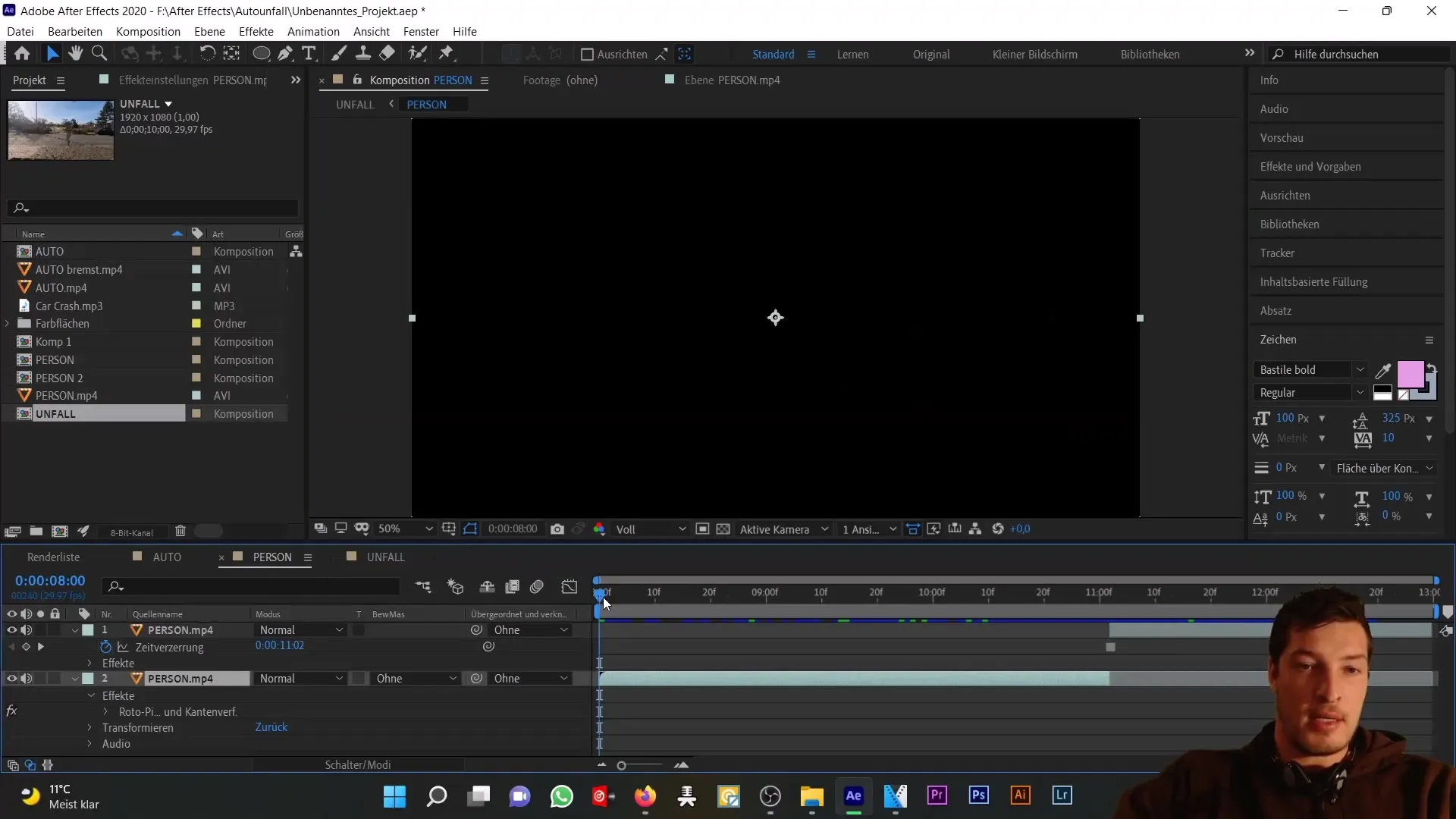
Revenind acum la compoziția accidentului, crește opacitatea compoziției persoanei la 100%. Vei vedea apoi imaginea mașinii de dedesubt, care în prezent arată încă nerealistă. Totuși, acest lucru nu este o problemă majoră, deoarece ne ocupăm de animația persoanei.
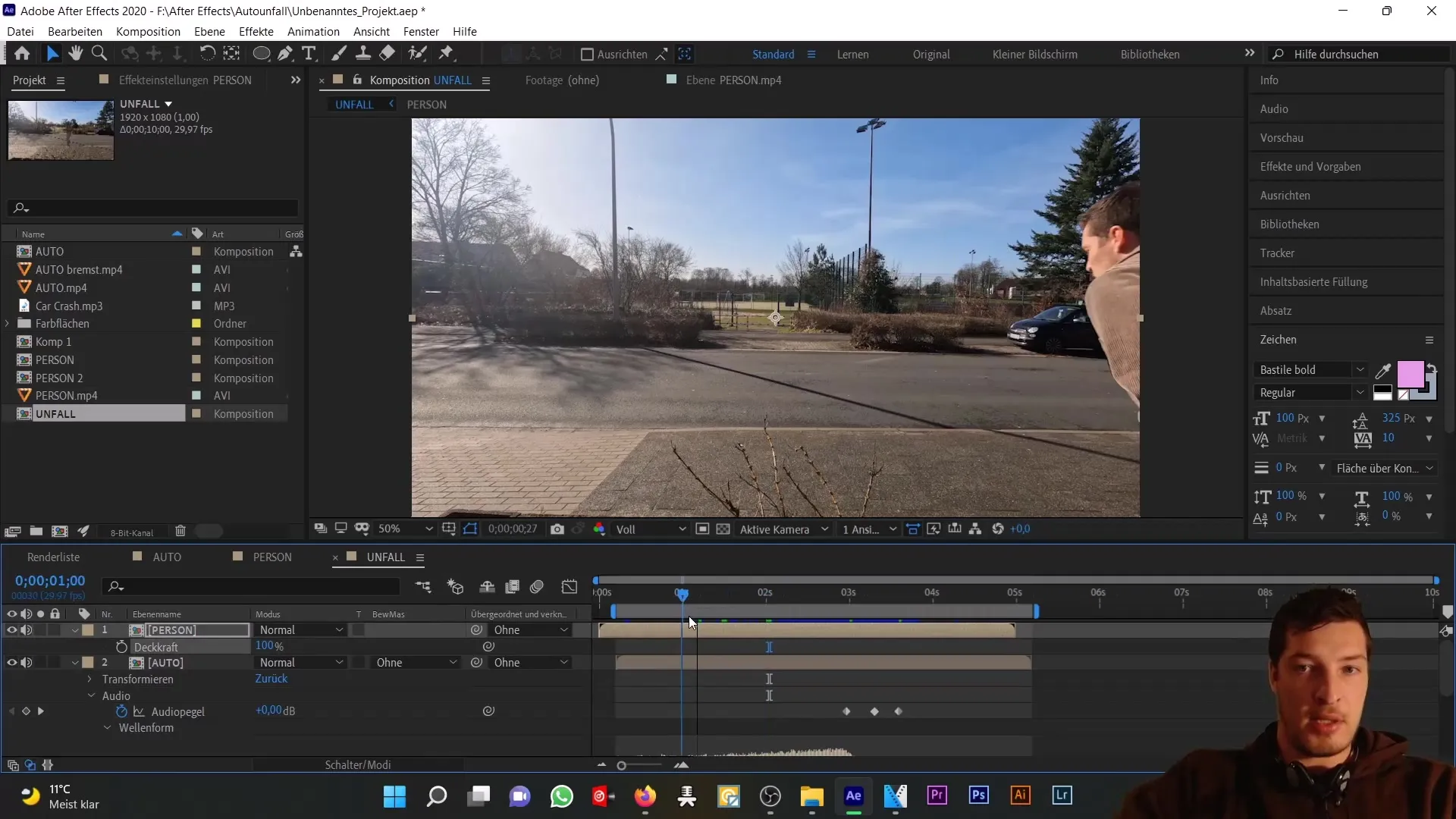
Pentru a crea animația, metoda cea mai intuitivă este să animezi poziția și rotația persoanei prin keyframes. Activezi cronometrul pentru poziție și rotație cu P și Shift + R și setezi keyframes-ul pentru a potrivi mișcarea persoanei cu cea a mașinii. Poți asigura că persoana este aliniată cu capota mașinii. Acest proces poate fi consumator de timp, deoarece trebuie ajustat frame cu frame.
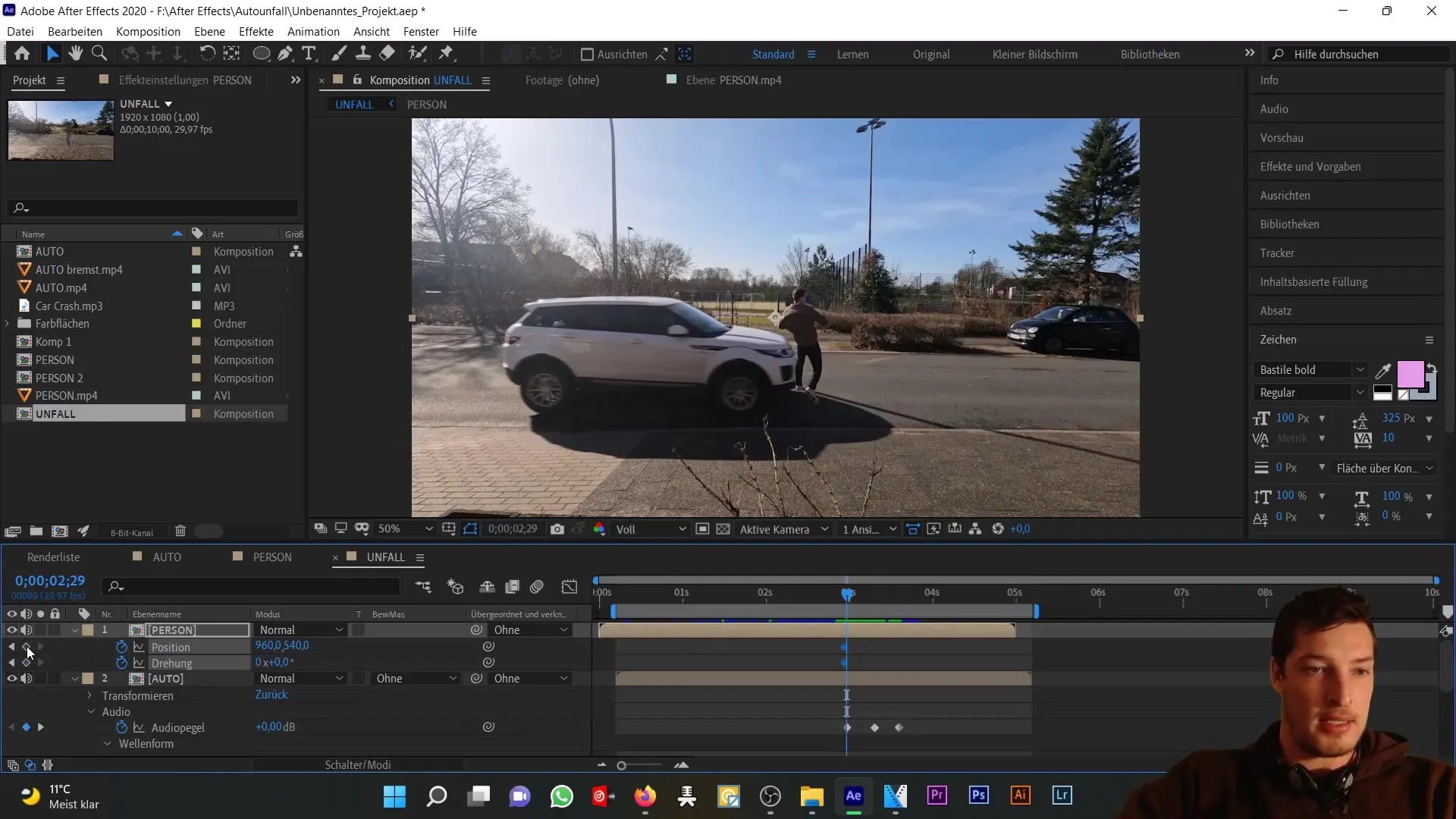
Deoarece animația manuală poate fi consumatoare de timp, vrei să introduci acum un obiect null. Acest lucru te va ajuta nu numai să salvezi datele de poziție ale mașinii, ci este și primul pas către utilizarea Expressions.
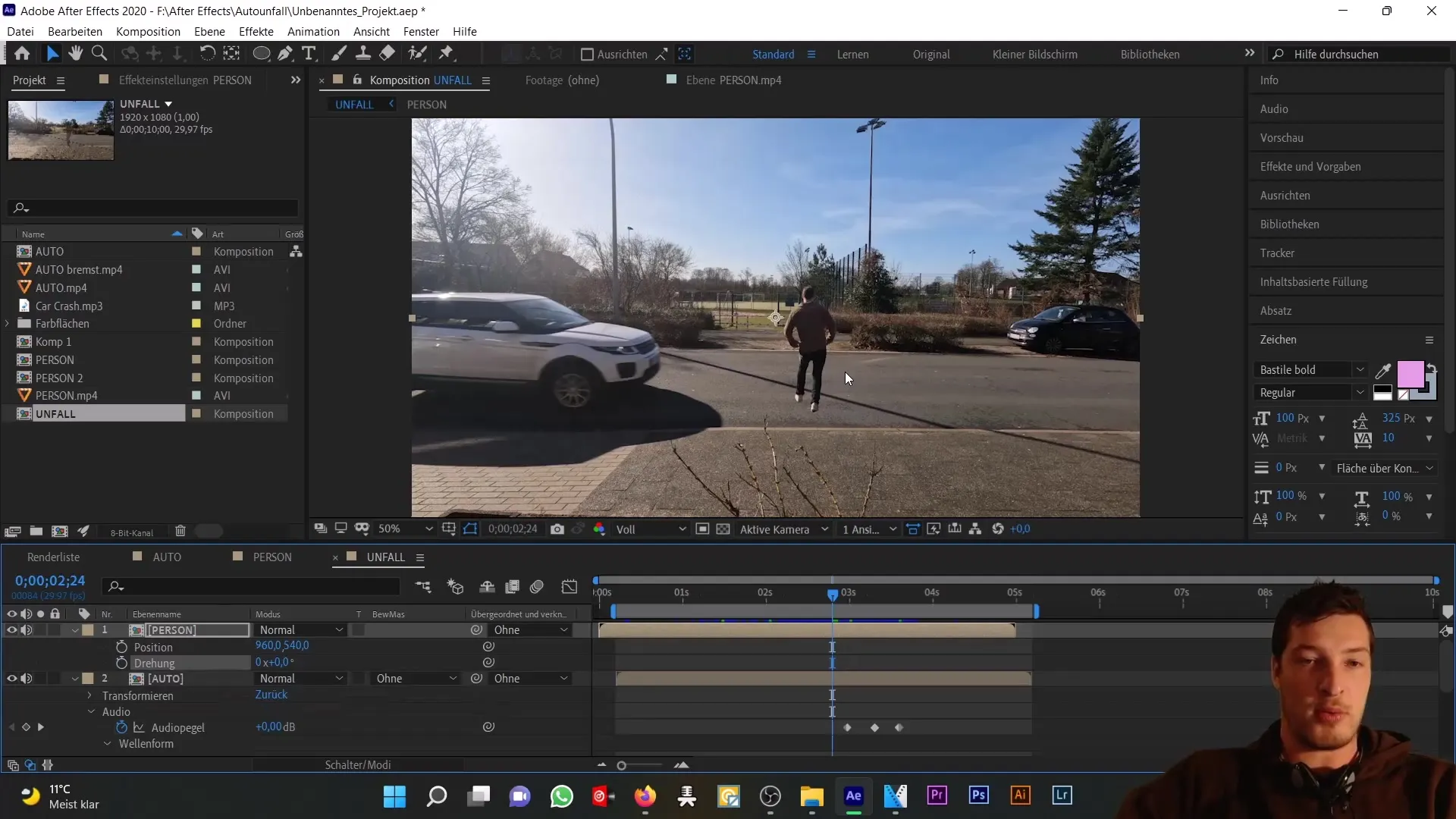
Acum creezi un nou obiect null și îl poziționezi deasupra unui punct marcat de pe mașină, de exemplu oglinda. După ce ai extins datele de poziție, le vei anima astfel încât obiectul nul să fie deplasat și peste oglindă la un moment ulterior. Ai grijă să nu faci această animație doar pentru zona vizibilă, ci și pentru zona în care mașina părăsește cadru.
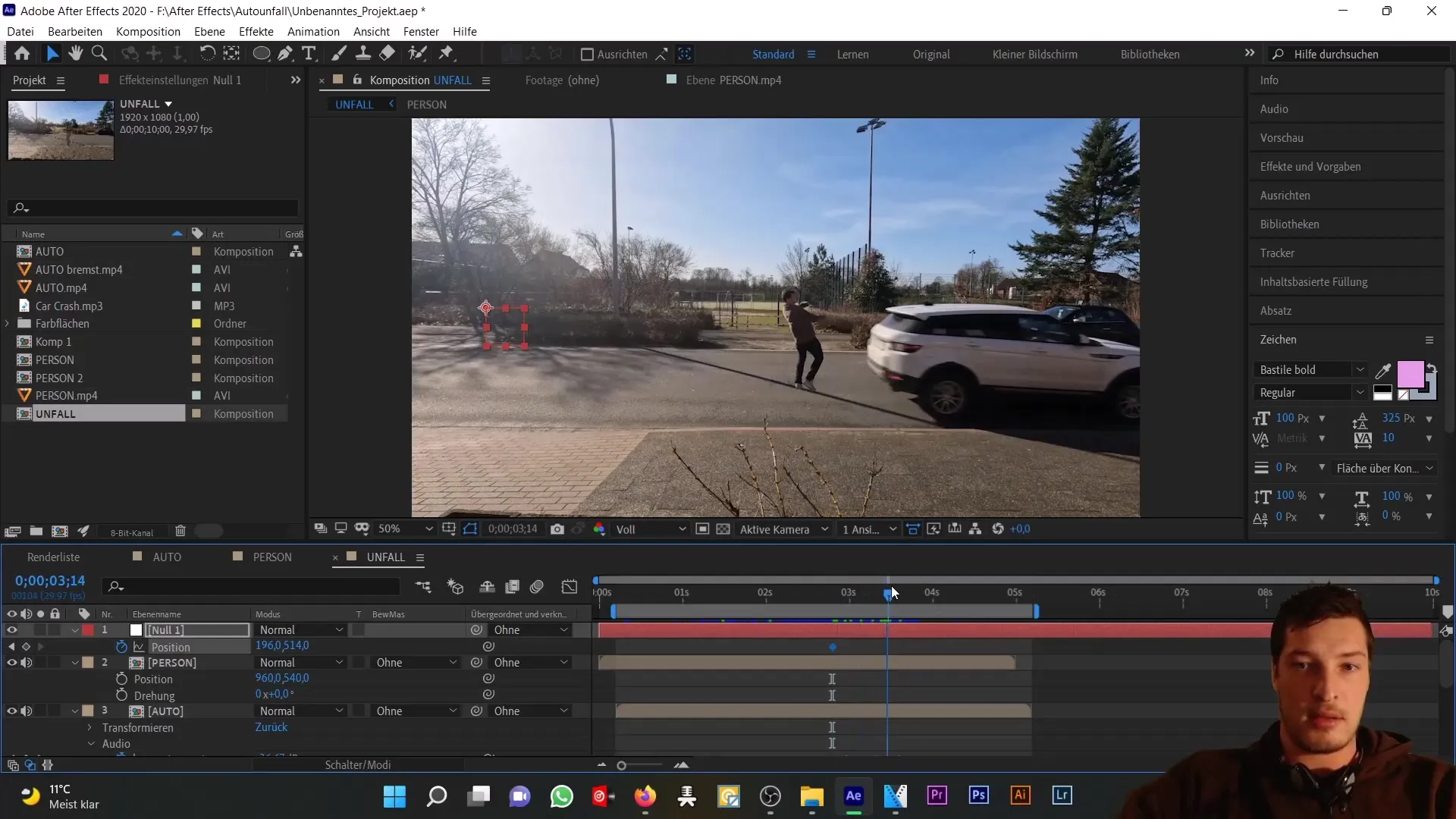
Ai acum datele de poziție ale obiectului nul stabilite. Cu aceste date, poți controla acum animația persoanei. Instrumentul Picker te va ajuta să legi poziția persoanei de obiectul nul. Însă trebuie să ții cont că în acest moment poți întâmpina o problemă. Înainte de momentul impactului, persoana ar putea fi în poziția greșită, deoarece "este lipită" de mașină dacă i-ai atribuit deja poziția.
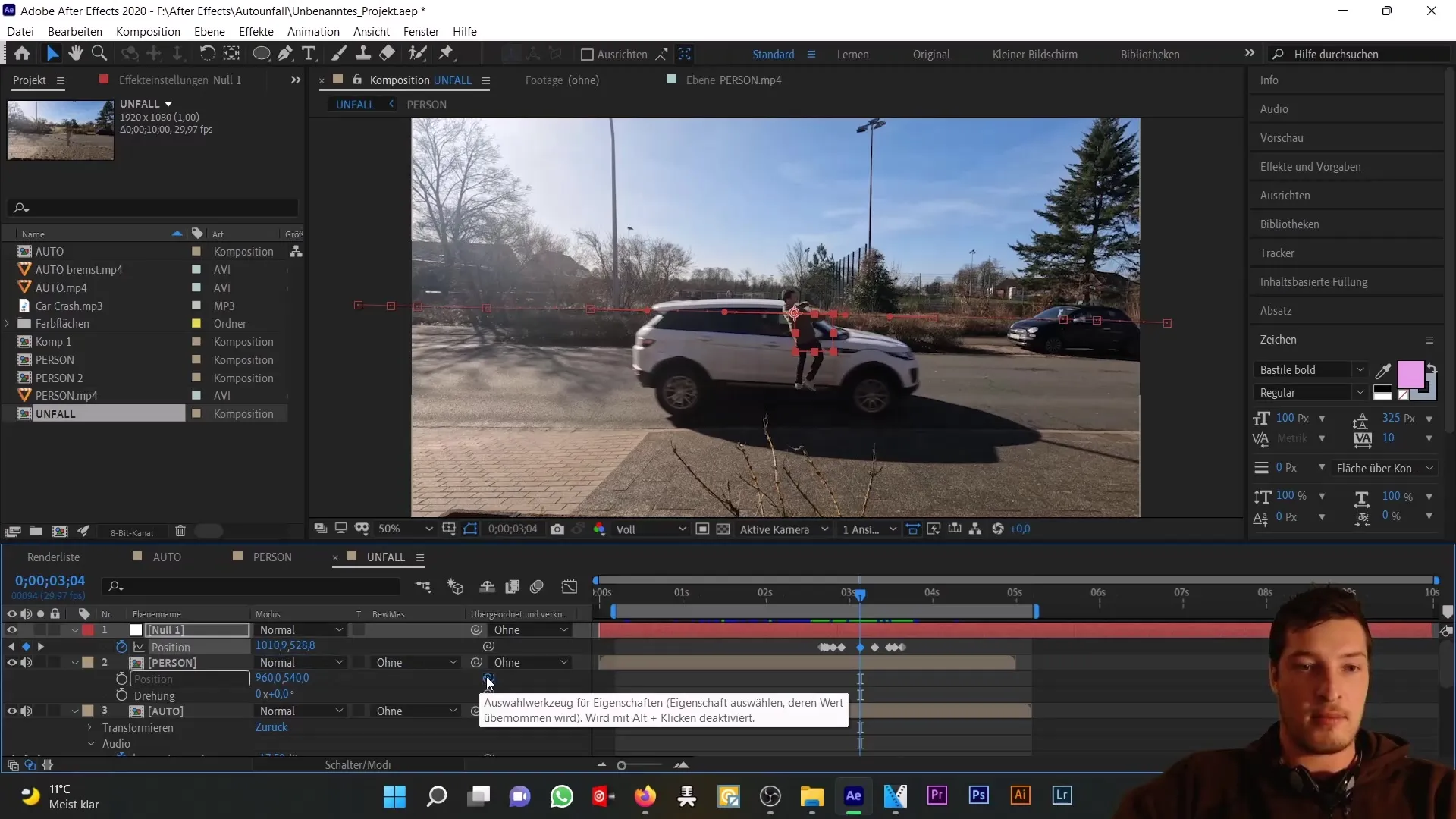
Pentru a rezolva această problemă, trebuie să te gândești cum poți controla mișcările astfel încât persoana să fie legată de obiectul nul doar după un anumit moment. Poți adapta Expressions pentru acest lucru. Un element interesant și util este utilizarea condițiilor în Expressions.
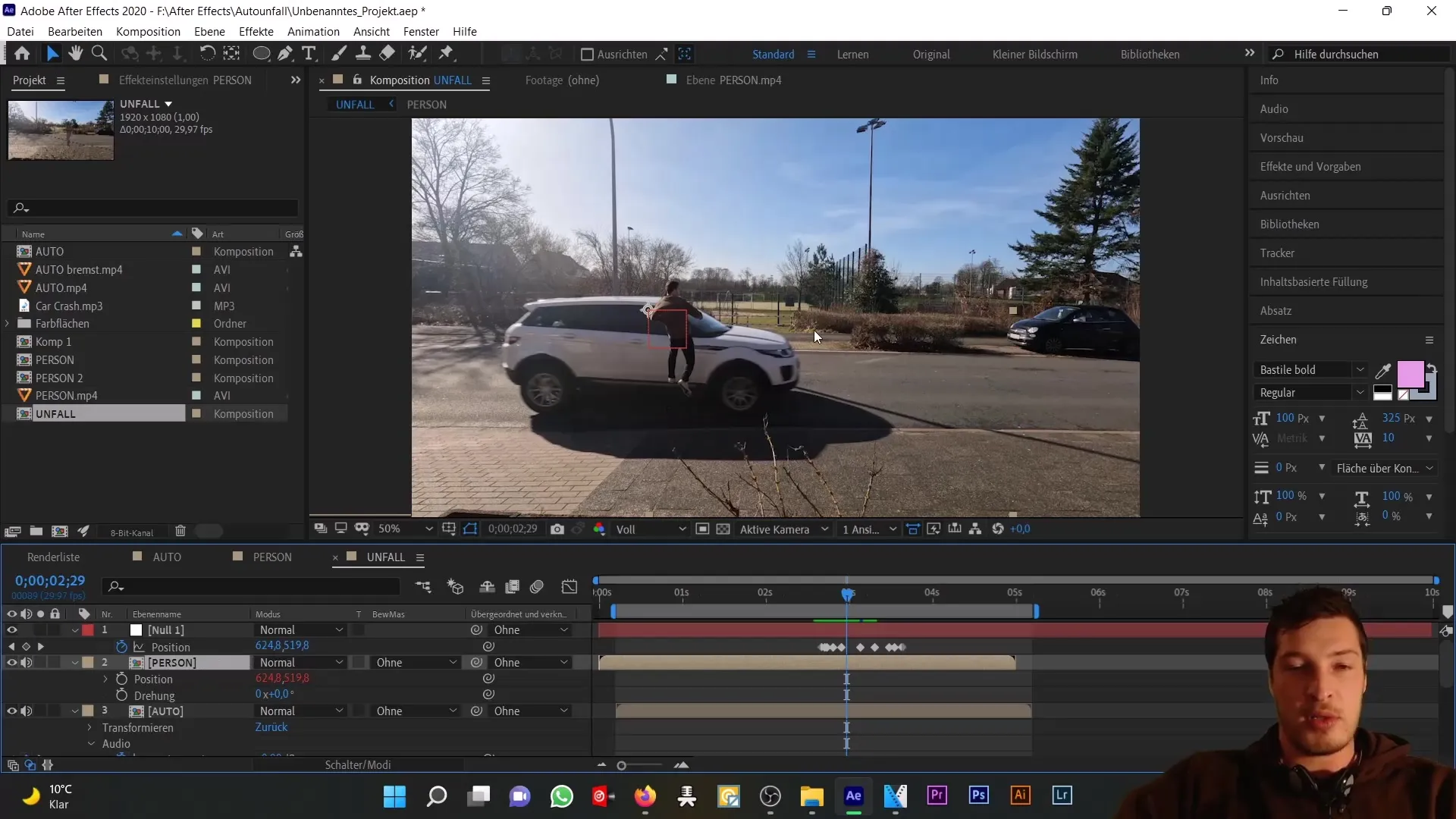
Începe prin separarea dimensiunilor datelor de poziție ale obiectului nul. Poți face acest lucru făcând clic dreapta pe datele de poziție și selectând „Separare dimensiuni”. Astfel, creezi date separate X și Y. Urmează aceeași procedură pentru compoziția persoanei.
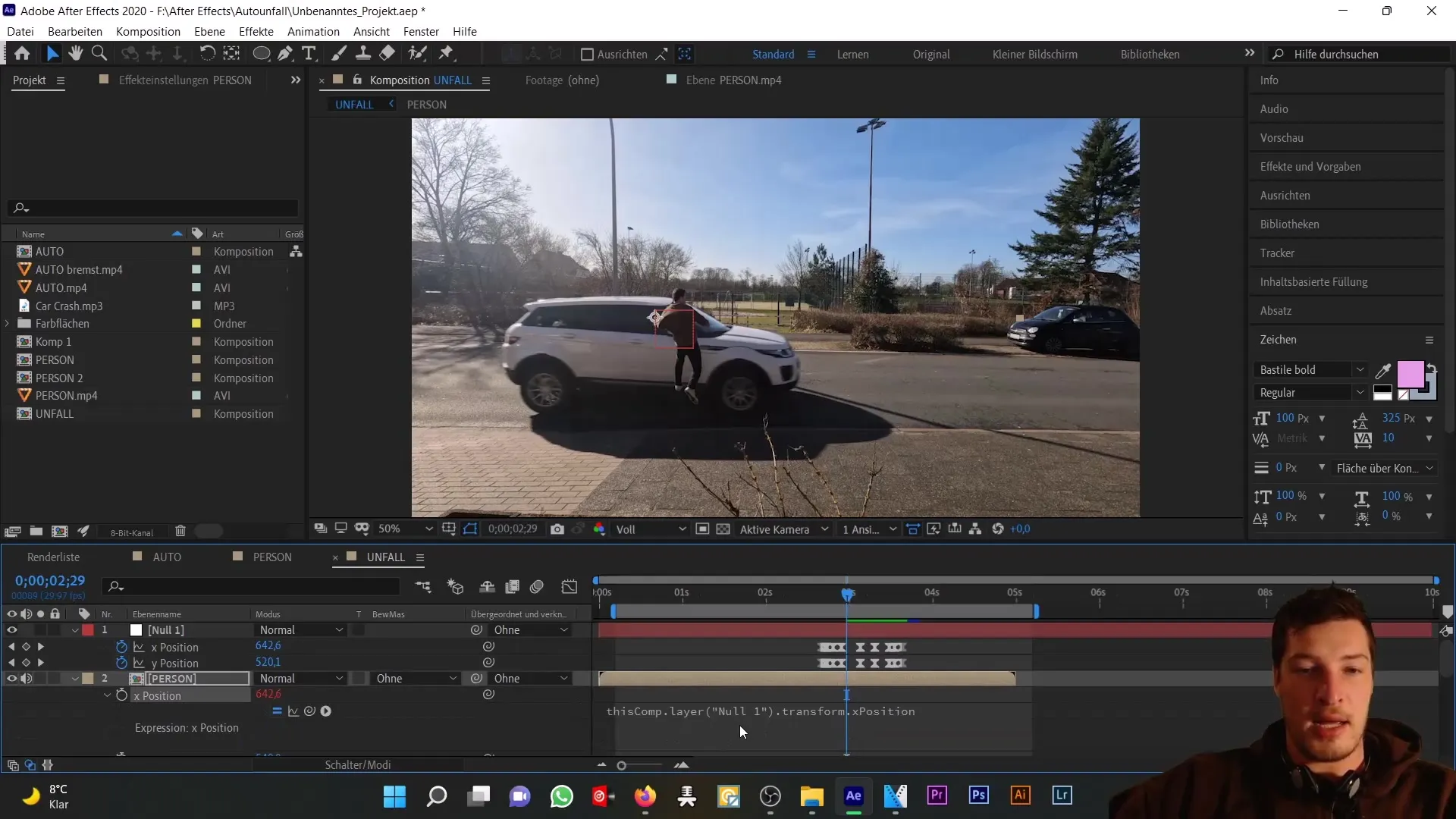
Acum conectează poziția X a persoanei cu poziția X a obiectului null. Înainte de a face asta, salvează valoarea obiectului null într-o variabilă nouă - numește-o de exemplu XP pentru poziția X.
În următorul pas, adaugă o condiție la expresia ta. Scrie „if (XP > 642)” și definește ce ar trebui să se întâmple atunci când condiția este îndeplinită. Aici te asiguri că persoana se orientează către poziția mașinii atunci când este în zona relevantă de pe ecran. În caz contrar, persoana ar trebui să-și păstreze poziția inițială.
Implementând această logică, poți asigura că persoana se va orienta către mașină doar după ce s-a mișcat suficient de mult. Testează acum animația și vezi dacă condiția funcționează corect.
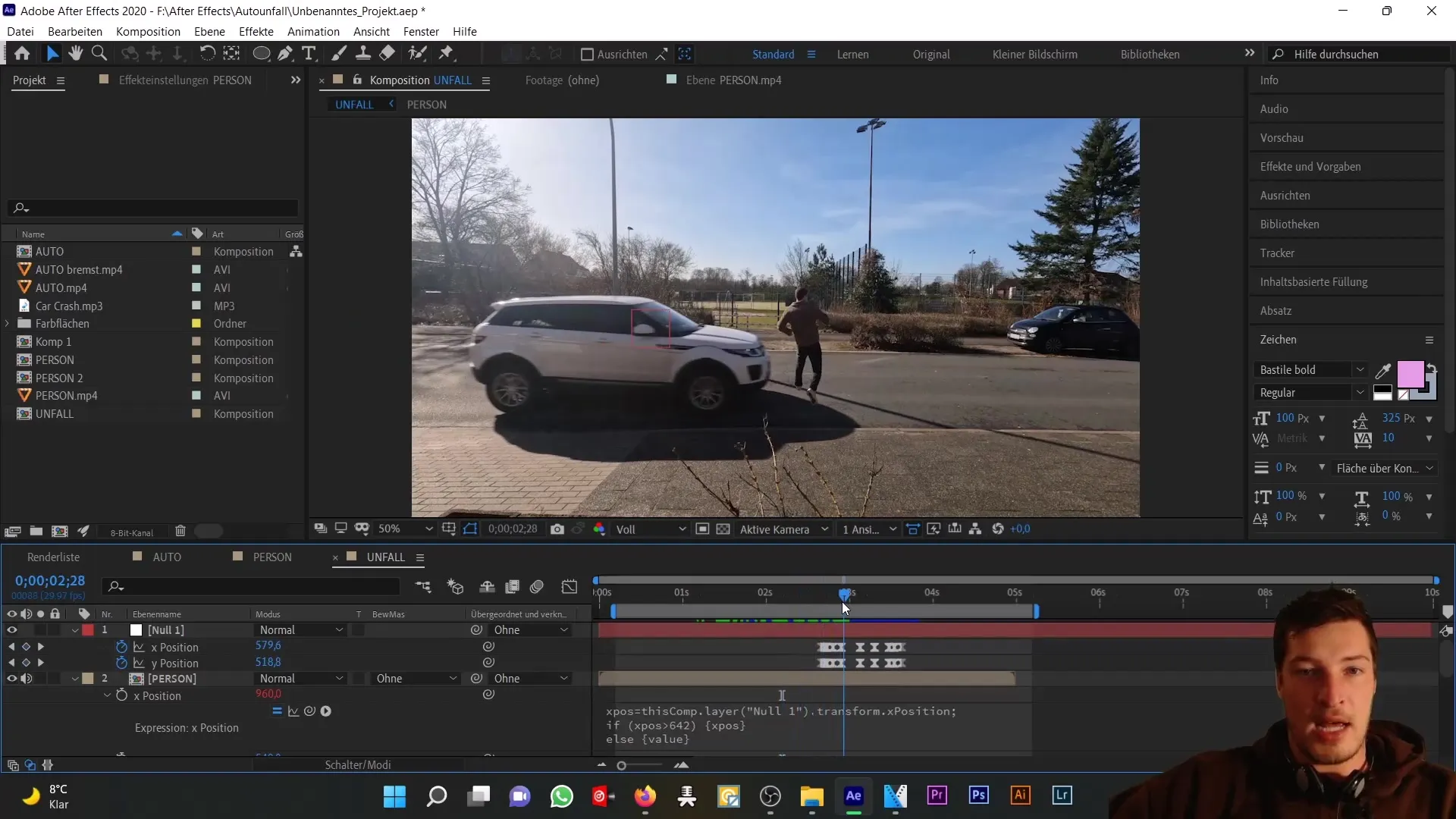
Acum este momentul să faci ajustările necesare, deoarece ai deja implementată o expresie. Pentru a face ajustările, mergi la „Efecte” și apoi la „Distorsiune”. Astfel, vei avea acces la mai multe opțiuni de ajustare pentru poziția și rotația persoanei.
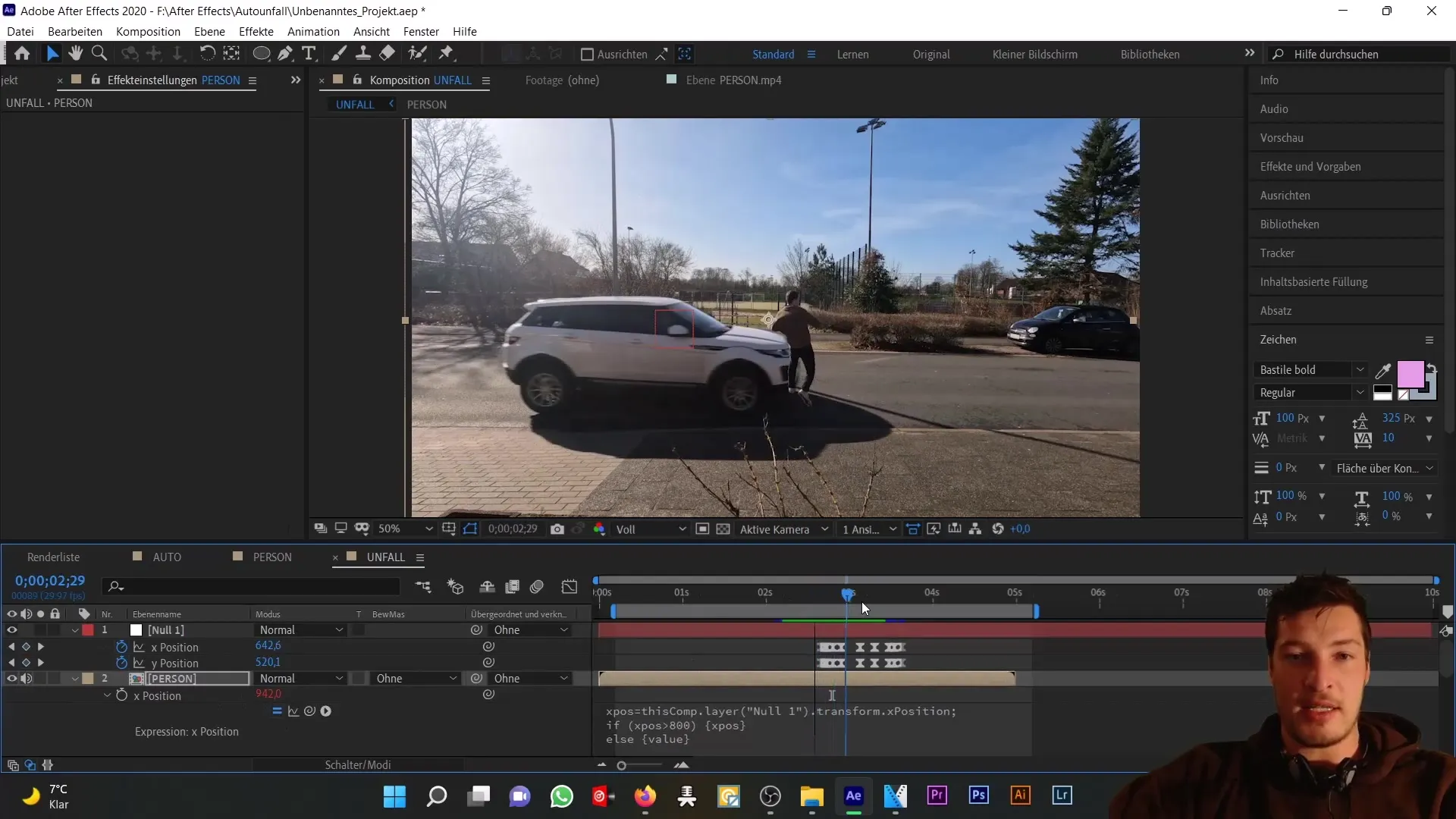
Prin aceste ajustări poți garanta că animația arată realist. Ai grijă ca poziția persoanei de pe capota mașinii să fie corectă. Poți folosi, de asemenea, măști pentru a te asigura că părți ale persoanei, cum ar fi picioarele, sunt plasate corect în spatele mașinii.
Pentru a completa imaginea, ar trebui să continui animația și să te asiguri că persoana rămâne pe capota mașinii pe întreaga durată a mișcării. Ai grijă să ajustezi pozițiile și rotațiile cu precizie și să menții animația constantă pe toate cadrele relevante.
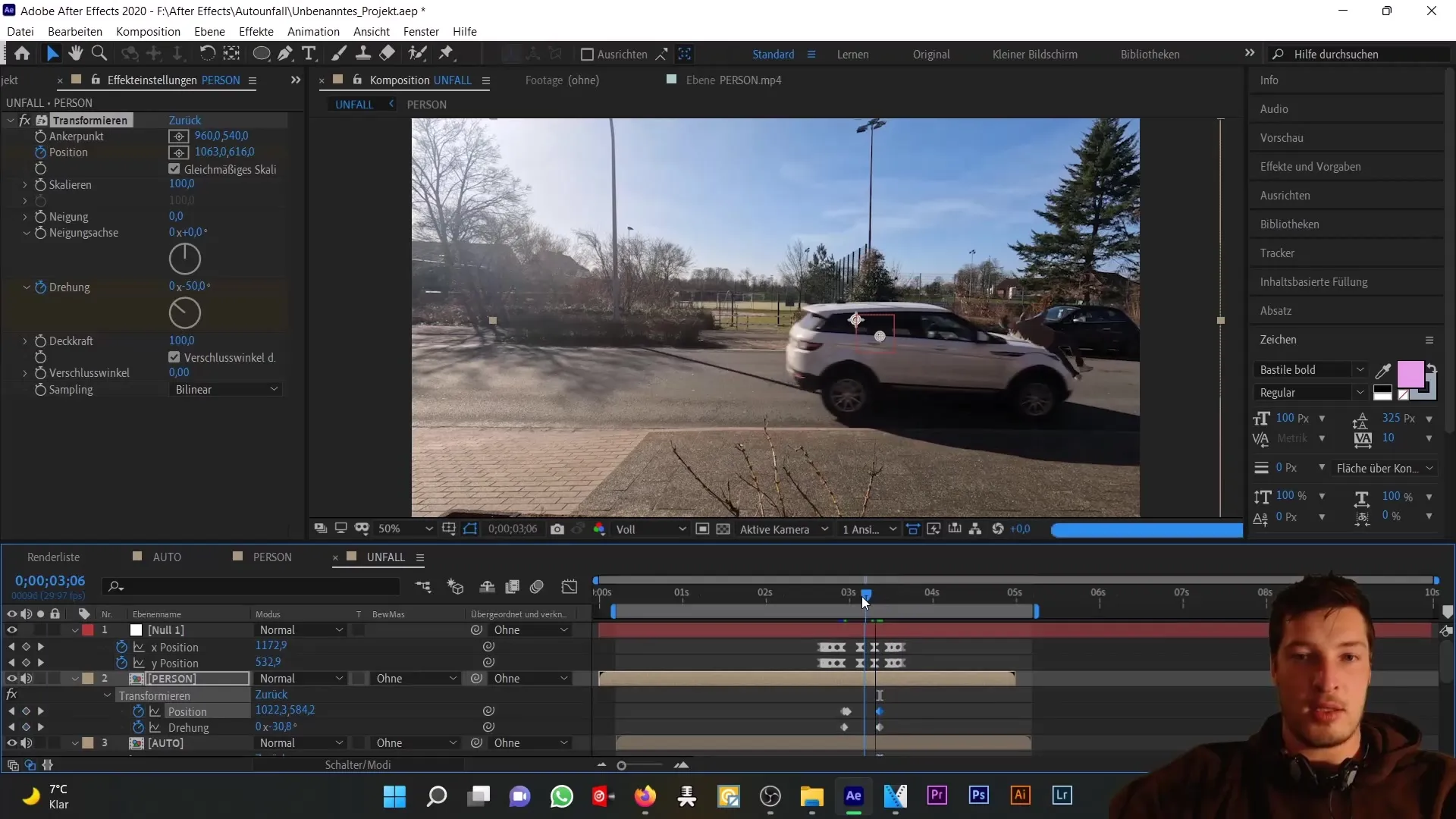
Sumar
În acest tutorial ai învățat cum să folosești un obiect null și expresii pentru a crea o animație realistă a unui accident de mașină în After Effects. Ai aflat cum poți salva date de poziție, adăuga condiții în expresii și face ajustări fine pentru a optimiza experiența de animație.
Întrebări frecvente
Cum pot crea un obiect null în After Effects?Pentru a crea un obiect null, mergi la "Layer" > "New" și selectează "Null Object".
Ce înseamnă utilizarea expresiilor în After Effects?Expresiile îți permit să controlezi efecte de animație și mișcări dinamic, folosind condiții matematice și afirmații logice.
Cum pot ajusta mișcările animației mele?Poți ajusta poziția și rotația obiectelor folosind keyframes sau expresii pentru a crea mișcări realiste.


